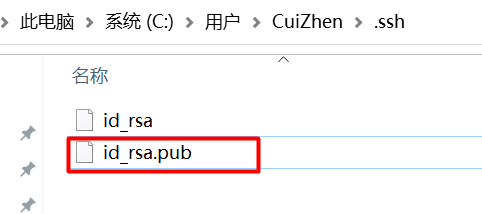1. 查看是否已经生成过 SSH Key
ls ~/.ssh
显示有 id_rsa 和 id_rsa.pub 这两个文件,就表示已经生成过,可以直接跳过 生成 SSH Key 这一步。
2. 生成 SSH Key
/* 下面邮箱改成你自己的个人邮箱就行 */ ssh-keygen -t rsa -C "292710547@qq.com"
第一次生成的话,直接一路回车,不需要输入密码。不是第一次生成的话,会提示 overwrite (y/n)? 问你是否覆盖旧的 SSH Key ,直接填 y ,然后一直回车就行,出现如下图就代表 SSH Key 已经生成。
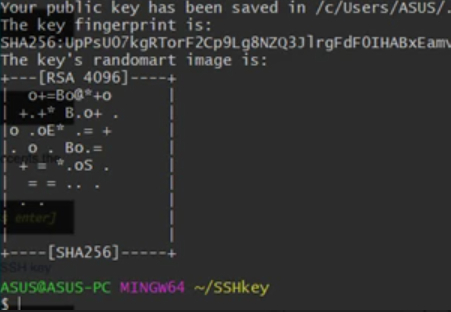
生成以后,~/.ssh 路径下会多出 id_rsa 和 id_rsa.pub 这两个文件, id_rsa 中存的是私钥, id_rsa.pub 中存的是公钥。
3. 将私钥添加到 ssh-agent
输入以下命令打开 ssh-agent :
eval "$(ssh-agent -s)"
输入以下命令将私钥添加到 ssh-agent:
ssh-add ~/.ssh/id_rsa
4. 将公钥添加到远程仓库
~/.ssh这个文件夹是默认隐藏的,如果找不到的话可以使用以下命令,直接复制 id_rsa.pub 中的内容。添加到github的个人设置的SSH keys里面
/* macOS 系统 */ pbcopy < ~/.ssh/id_rsa.pub /* windows 系统 */ clip < ~/.ssh/id_rsa.pub /* Linux 系统 */ sudo apt-get install xclip xclip -sel clip < ~/.ssh/id_rsa.pub
添加 SSH Key 以后,就可以使用 SSH 方式 clone 代码,之后 commit 提交代码也不用输入密码了,但是如果之前代码是用 Https 方式 clone 下来的,需要用 SSH 方式重新 clone 一下。
一台电脑只需要生成一次 SSH Key 就行了,不同的 Git 远程仓库都添加这同一个 SSH Key 就行。
5. 测试与远程仓库的链接
ssh -T git@github.com
如果是第一次的会提示是否continue,输入yes就会看到:You've successfully authenticated, but GitHub does not provide shell access 。这就表示已成功连上Github。
结束后就可以在相应位置C:\Users\CuiZhen\.ssh/id_rsa.pub看到相应的key,这时候复制然后进入Github,在设置中找到SSH Keys,然后添加相应的SSH Keys。